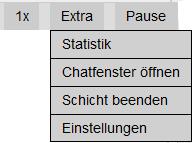| Wichtig: Benutzerleitstellen bitte in dieser Liste eintragen! Beim Erstellen eines Leitstellenartikels bitte diese Hinweise beachten. |
Tutorial/Spiel: Unterschied zwischen den Versionen
(→Spielfenster) |
|||
| Zeile 14: | Zeile 14: | ||
Auf dem folgenden Bild siehst Du eine Darstellung des Spielfensters mit Erklärungen zu den Teilen und Funktionen des Spielfensters: | Auf dem folgenden Bild siehst Du eine Darstellung des Spielfensters mit Erklärungen zu den Teilen und Funktionen des Spielfensters: | ||
| − | [[Image:Tutorial_uebersicht.jpg | frame | center | | + | [[Image:Tutorial_uebersicht.jpg | frame | center | 400px | Screenshot mit Erklärungen]] |
| − | |||
= Ablauf eines Einsatzes = | = Ablauf eines Einsatzes = | ||
Version vom 12. August 2012, 21:27 Uhr
Bitte Hinweise zum Tutorial beachten!
Inhaltsverzeichnis
Hinweise zum Tutorial
Da sich das Spiel rasant weiter entwickelt, sind viele Sachen in diesem Tutorial veraltet. Deshalb ist noch nicht alles erklärt, es wird jedoch im Moment überarbeitet. Trotzdem empfiehlt es sich für Anfänger, dieses Tutorial zu nutzen und weitere Fragen im Forum zu stellen - vorher aber die FAQ lesen!
Dieses Tutorial soll ihnen eine einfache Einführung in LstSim geben. Obwohl das Spiel sehr intuitiv zu Bedienen ist, finden Sie hier nochmal den Ablauf eines kompletten Einsatzes.
Hinweis: Es handelt sich hierbei um das ursprünglich von Nils Krebs geschriebene Tutorial, das nun ins Wiki eingepflegt wurde. Es wurde dabei sinnvoll aufgeteilt. Die beiden restlichen Teile finden Sie hier: Status und Einsatzstichworte
Spielfenster
Das Fenster ist dem eines echten Leitstellenprogrammes nachempfunden. Das Spiel läuft aber ohne Sprache, so dass Anrufe und Funkgespräche in Textform dargestellt und bedient werden.
Bevor Du anfangen kannst zu spielen, musst Du erstmal einen Spielernamen eingeben. Wenn Du ein Konto erstellst, findest Du anschließend in der Statistik Informationen zu Deinem bisherigen Spiel, diese wird, getrennt nach Leitstellen, immer weitergeführt.
Auf dem folgenden Bild siehst Du eine Darstellung des Spielfensters mit Erklärungen zu den Teilen und Funktionen des Spielfensters:
Ablauf eines Einsatzes
Entgegennahme von Notrufen
Jeder Einsatz beginnt damit, dass ein Notruf eingeht. Dies wird durch einen Klingelton und die Textmeldung im rechten Bild angezeigt. Sollte der Anruf aufgrund viel Telefontextes nach unten verschwinden, wird durch einen Button "Neuer Anruf" daran erinnert.
Mit Klick auf den Button "Entgegennehmen" wird Dir der Anruftext angezeigt. Der Einsatzort wird automatisch eingefügt, darum brauchst Du Dich nicht zu kümmern.
Mit Klick auf "Neuen Einsatz erstellen" öffnest Du ein Fenster mit dem Du eben genau das tust. Ein Klick auf "Auf Karte zeigen" zeigt Dir an wo der Einsatzort ist. Du kannst auch "Auflegen" aber damit hilfst Du dem Patienten nicht.
Alarmierung
Du hast also nachgesehen, wo der Einsatzort ist und Dir auf Grund der Meldung Gedanken gemacht, welche Rettungsmittel Du einsetzen willst und ob der Einsatz dringend ist. In unserem Beispiel sollte wohl ein Rettungswagen möglichst schnell zum Einsatz kommen. Du entscheidest erst einmal, dass ein Notarzt nicht gebraucht wird. Der nächstgelegene freie Rettungswagen ist der 1/83-5, also machen wir einen neuen Einsatz auf.
Du hast Dich für einen Einsatz mit dem Stichwort "10/12" (= Einsatz mit Sondersignal, Sturz) entschieden und dem Einsatz den RTW 1/83-5 zugeordnet. Danach klickst Du auf "Einsatz erstellen und alarmieren". Du hörst nun die 5-Ton-Folge mit dem die Funkmeldeempfänger der Fahrzeugbesatzung ausgelöst werden. Bei Einsätzen ohne Sondersignal wird im Bereich Ludwigsburg auf der entsprechenden Wache angerufen. Im Funk-/Telefonprotokoll erscheint die entsprechende Textmeldung. Anm.: Die Zuteilung der Stichworte ist je nach Leitstelle unterschiedlich, mehr dazu über den obigen Link.
weiterer Ablauf und Nachforderungen
Kurze Zeit später wechselt der Status des alarmierten Fahrzeugs von "S2" (= einsatzbereit am Standort) auf "S3" (= Einsatz übernommen) und der Rettungswagen fährt zum Einsatzort. Wenn der RTW am Einsatzort ankommt, wechselt der Status auf "S4" (= Ankunft am Einsatzort). Sollten weitere Kräfte (z.B. ein Notarzt) nötig sein, bekommst Du kurze Zeit später die Lagemeldung mit Nachforderung von den Rettungskräften vor Ort. Ansonsten informieren dich die Kräfte erst dann über die Situation, wenn sie die Versorgung beendet haben und den Patienten aufnehmen. Nachforderungen geschehen über einen dringenden, mündlichen Sprechwunsch (wie im Bild), alles andere über Status 5.
Genauso wie Du Telefongespräche mit eingeblendeten Buttons steuerst funktioniert das auch bei Funksprüchen. Du bestätigst also immer mit "Verstanden". Es kann geschehen, dass der Funkspruch des Fahrzeuges unleserlich ist. Dies simuliert Funkstörungen. Fordere das Fahrzeug einfach auf, den Spruch zu wiederholen, indem du auf "Wiederholen" klickst.
Die Kollegen vor Ort geben Dir nun die Rückmeldung, dass es sich um eine Luxation des Ellenbogengelenks handelt und dass doch ein Notarzt an der Einsatzstelle gebraucht wird. Der entsprechende Einsatz oben rechts im Einsatzfenster wird automatisch aufgerufen und farblich hervorgehoben. Dort klickst Du nun auf "Einsatz bearbeiten" und Du siehst wieder das bereits bekannte Einsatz-Fenster.
Das nächstgelegene freie Notarzteinsatzfahrzeug ist der 5/82-1 und nachdem Du jetzt weißt, dass die Patientin einen ausgerenkten Ellenbogen hat änderst Du das Einsatzstichwort in "10/15" (= Einsatz mit Sondersignal, Luxation). In der Praxis werden Notärzte fast ausschließlich mit Sondersignal alarmiert, da eine Notarztindikation auch eine gewisse Dringlichkeit impliziert.
Nun geht wieder die gleiche Prozedur wie vorhin los, nur dieses mal mit dem NEF (Alarmierung, Ausrücken, Eintreffen).
Irgendwann ist der Patient an der Einsatzstelle fertig versorgt und die Fahrzeuge fahren mit Status "S7" (= Patient aufgenommen) in das nächstgelegene, geeignete Krankenhaus (eventuell mit Sonderrechten). Der Zielort wird dir kurz vor Status "7" durchgegeben. Dort angekommen wird der Status auf "S8" (= Transportziel erreicht) geändert und der Einsatz wird aus dem Einsatzfenster entfernt, sofern nicht noch andere Fahrzeuge desselben Einsatzes unterwegs sind..
Dieser Einsatz ist dann beendet.
Anforderung fremder Fahrzeuge
Manchmal geschieht es, dass Einsätze sehr weit weg von deinem nächsten freien Fahrzeug sind oder du mehr Fahrzeuge benötigst als du entbehren kannst. Daher kannst du fremde Leitstellen anrufen und um Unterstützung bitten. Fremde Wachen sind auf der Karte grau dargestellt.
Um anzurufen, klicke im Telefonbereich auf "Anrufen" und wähle die gewünschte Leitstelle aus. Es sind sowohl direkt benachbarte Leitstellen für Landfahrzeuge als auch entferntere für RTH und Koordinierungsstellen für Intensivtransporte verfügbar. Hast du eine solche ausgewählt, wird sie angerufen, nach wenigen Augenblicken erscheint ein Auswahlfenster (siehe Bild). Dort sind die verfügbaren Fahrzeuge nach Wachen aufgeführt, klickt man eines an, wird es von der Anzahl auf dieser Wache abgezogen und unten aufgezählt (hier der AK Schleusingen 83/1). Dann muss am Ende noch bestätigt werden, danach kann man die Fahrzeuge den Einsätzen zuteilen. Nach kurzer Zeit fahren diese los und melden sich beim Überfahren der Leitstellengrenze.
Mögliche Zwischenfälle
Einsatzfahrt
Tanken
Hat das Einsatzfahrzeug eine sehr niedrige Tankfüllung erreicht, kann es auch im Status 3 nach einer Tankmöglichkeit fragen. Es ist dann deine Entscheidung, ob du dies erlaubst. Die Besatzung wird dann später erneut nachfragen. Ist der Tank leer, bleibt das Fahrzeug stehen und geht auf Status 6.
Defekt
Es kann passieren, dass das Einsatzfahrzeug auf der Anfahrt einen Defekt erleidet, es ist dann für eine gewisse Zeit nicht einsatzbereit, du musst also für Ersatz sorgen. Es gibt höchstens einen Defekt pro 3 Stunden Spielzeit.
Einsatzort
Absicherung
Bei bestimmten Einsätzen (z.B. Bränden) bleibt ein Fahrzeug eine Zeit lang vor Ort, ohne dass es Patienten gibt. Danach kann es entweder den Einsatz beenden oder es sind Patienten aufgetaucht, wobei der Einsatz dann normal weiterläuft.
MANV
Gibt es an der Einsatzstelle 4 Patienten oder mehr, kann das MANV-Konzept in Kraft treten. Mehr dazu unter MANV.
Transport
Notarzt abkömmlich
Während eines Patiententransportes mit NEF+RTW kann der RTW gefragt werden, ob der Notarzt abkömmlich ist [Fahrzeugliste->Einsatz->Frage Notarzt abkömmlich].
Ist dies so, kann das NEF nach einer kurzen Wartezeit (Umsteigen) einem neuen Einsatz zugeordnet werden, der RTW fährt weiter ins KH.
Nach dem Transport
Desinfektion
Nach Infektionsfahrten muss das Fahrzeug desinfiziert werden. Daher fährt es im Status 1 zur Wache (kann aber keinem neuen Einsatz zugeteilt werden), geht dort in Status 6 und meldet sich nach angemessener Zeit wieder an.
Aufrüsten
Nach besonders schwerverletzten Patienten muss das Fahrzeug zunächst zur Wache, Material auffüllen und säubern, bevor es neue Einsätze übernehmen kann.
Extras und Einstellungen
Klickst du auf die Schaltfläche Extra, erscheinen 4 Auswahlmöglichkeiten.
- Aufruf der eigenen Statistik
- Öffnen des Chats
- Beenden der Schicht (Sprich: Es kommen keine neue Anrufe rein.)
- Die Einstellungen